Répondre appels sortants aux interactions
Le client prend en charge les campagnes appels sortants. Lorsqu’une interaction appels sortants est acheminée vers votre file d’attente, vous pouvez la prendre comme n’importe quelle autre interaction.
- Cliquez sur Décrocher car l’interaction appels sortants est en alerte. Remarque : Journal d’interaction n’apparaît pas sur les interactions dans le client Genesys Cloud pour Chrome ou Genesys Cloud pour Firefox.
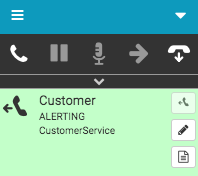
- Lorsque l’interaction se connecte, la fenêtre Infos sur le rappel s’ouvre.
Le client affiche un numéro appels sortants. S’il existe plusieurs numéros appels sortants, ceux-ci apparaissent dans une liste.
Si votre administrateur a activé la minuterie pour la prévisualisation des appels, le client affiche une minuterie qui compte à rebours le temps qu’il reste pour prévisualiser un appel. Lorsque le minuteur atteint zéro, l’intégration passe automatiquement l’appel.
Si campagne est un aperçu campagne configuré pour vous permettre d’ignorer les interactions, vous pouvez alors cliquer sur Sauter. Quand vous cliquez Sauter, l’interaction appels sortants disparaît de votre liste d’interactions. Une interaction ignorée appels sortants ne retourne pas dans la file d’attente.
Pour tous les autres types campagne, ou si votre administrateur n’a pas configuré l’option Ignorer fonctionnalité pour les campagnes d’aperçu, le bouton Ignorer n’est pas disponible.
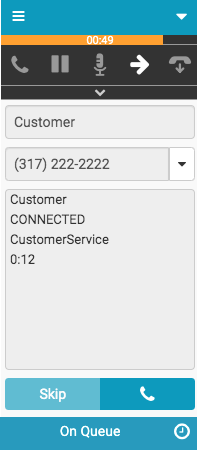
- Sélectionnez un numéro dans la liste. Cliquez sur Passer l’appelau bas du client.
Les cadrans d’appel. Si l’appel se connecte, une interaction d’appel apparaît sur votre liste d’interaction. Les commandes d’appel complètes sont disponibles comme avec n’importe quel appel.
Certaines interactions ont des scripts qui apparaissent dans une fenêtre séparée d’interactions. Pour ouvrir une fenêtre Interactions ou apporter une navigateur fenêtre Interactions ouverte à l’avant des autres fenêtres, cliquez sur scénario. Lorsque la fenêtre Interactions est ouverte ou accessible, l’icône Script passe du noir à l’orange.
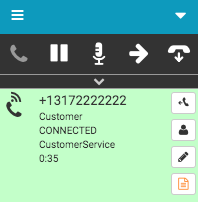
- Pour terminer l’appel, cliquez sur couper.
Vous êtes déconnecté de l’appel et la fenêtre de synthèse s’ouvre automatiquement.
Si votre administrateur a suivi après appel activé time-boxed, puis une minuterie apparaît dans votre fenêtre Wrap-up.
Remarque : Si la journalisation des appels est désactivée, la section Notes apparaît dans la fenêtre Wrap-up.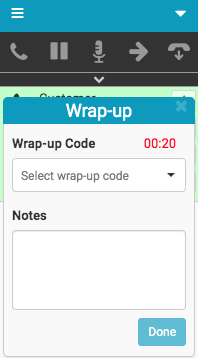
- Pour terminer le travail de code de conclusion clôture, sélectionnez un dans le client ou dans la fenêtre Interactions et cliquez sur fini.
Si vous fermez la fenêtre Wrap-up sans cliquer sur fini, l’icône Wrap-up devient rouge, ce qui indique que vous devez terminer le travail de synthèse. Vous ne pouvez pas terminer l’interaction appels sortants tant que vous n’avez pas sélectionné le code de conclusion.
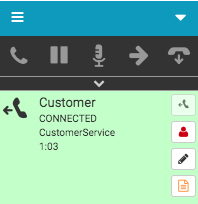
Si votre administrateur a activé la minuterie pour les appels de prévisualisation et que plusieurs numéros existent pour un client, une minuterie apparaît sur l’interaction. Cliquez sur Infos de rappel pour passer un appel à un autre numéro ou cliquez sur Déconnecter pour déconnecter l’interaction.
Remarque : Si vous ne cliquez pas sur Infos sur le rappel ou si vous ne déconnectez pas l’interaction avant l’expiration de la minuterie, le premier numéro de la liste est composé.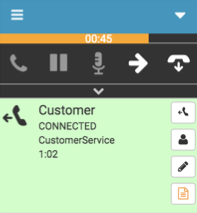
- Pour compléter l’interaction appels sortants, cliquez sur Déconnecter.
L’interaction appels sortants est désallouée à partir de votre liste d’interactions. Dans l’exemple, l’icône Script reste orange, indiquant que la fenêtre Interactions est ouverte ou accessible.
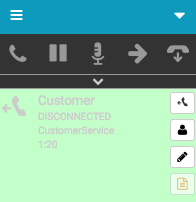
Pour plus d’informations, voir À propos de appels sortants et Aperçu des campagnes appels sortants.
Pour plus d'informations sur les intégrations, voir À propos des extensions de navigateur Genesys Cloud, À propos de Genesys Cloud Embeddable Framework, À propos de Genesys Cloud pour Microsoft Teams, À propos de Genesys Cloud pour Salesforce, et À propos de Genesys Cloud pour Zendesk.

